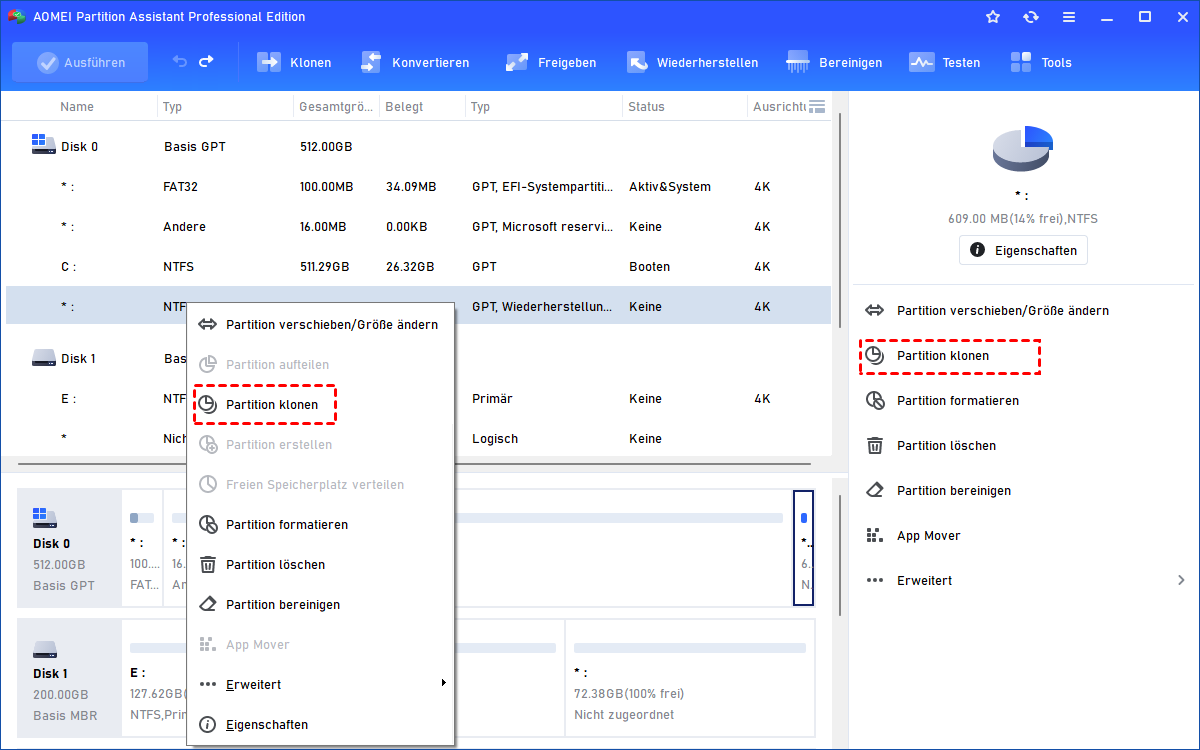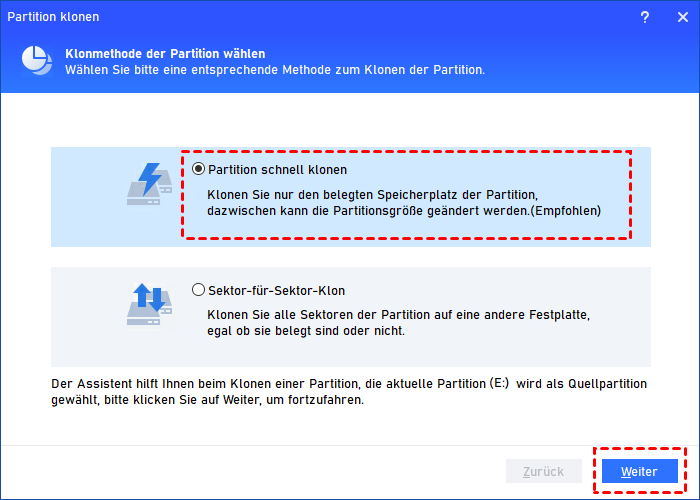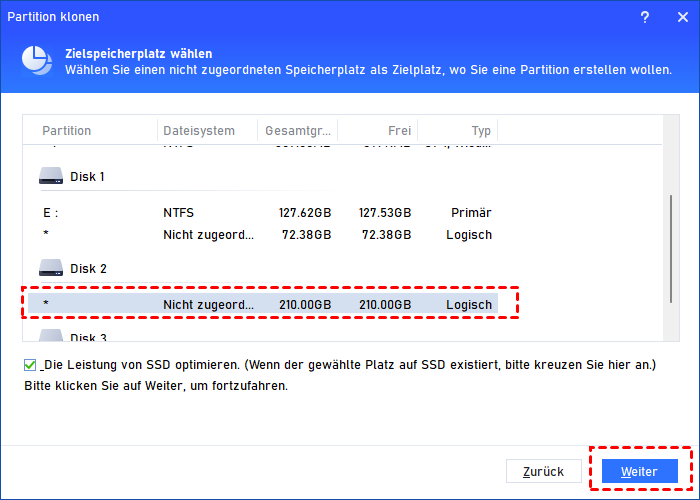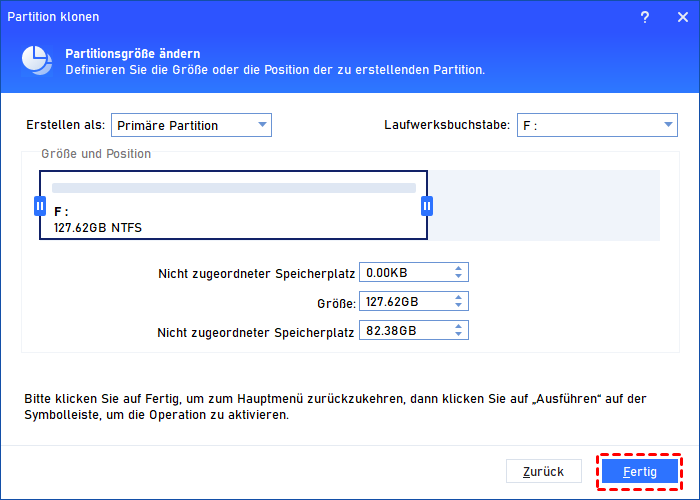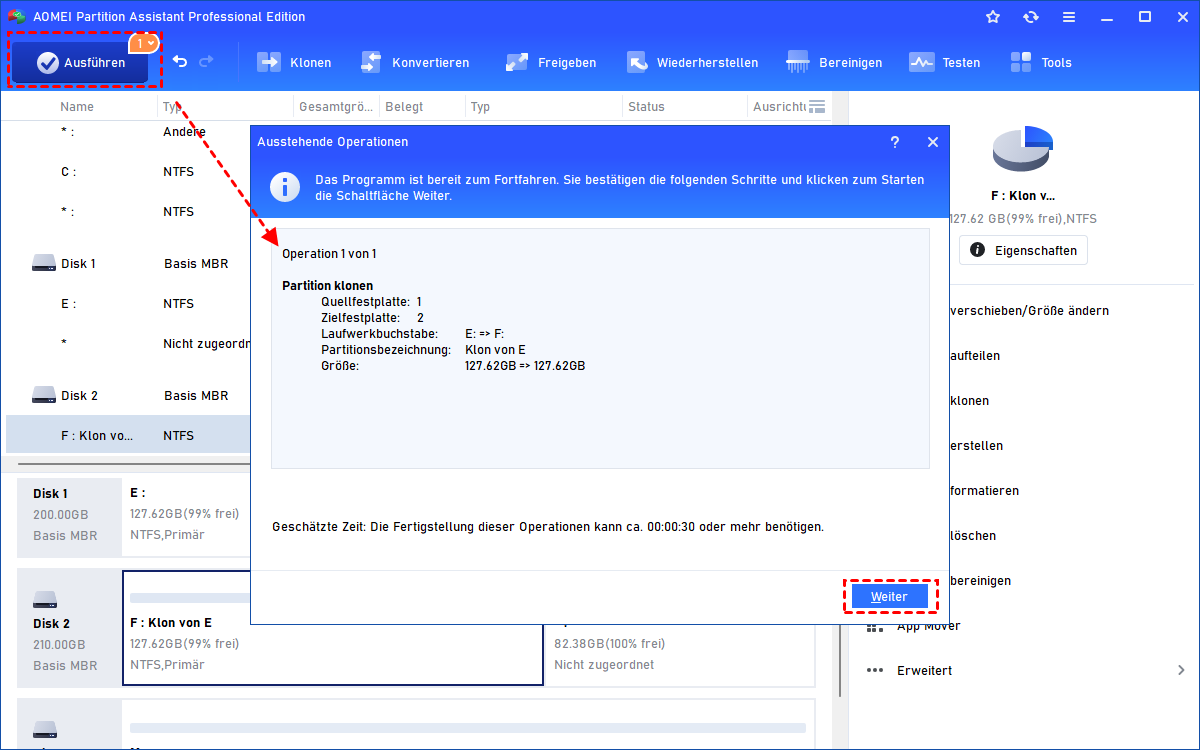[ANLEITUNG] Versteckte Partition klonen - So einfach geht's!
Möchten Sie versteckte Partition klonen? Dann benötigen Sie möglicherweise die Hilfe von AOMEI Partition Assistant Professional. Dieser Partitionsmanager ist in der Lage, Partitionen erfolgreich auf eine andere Festplatte zu klonen.
Ich möchte versteckte Partition klonen!
Mein Dell-Computer verfügt über eine versteckte Wiederherstellungspartition, die meinen Festplattenspeicher belegt. Um Speicherplatz freizugeben, plane ich, sie loszuwerden. Aber mein Freund hat mir gesagt, dass diese Partition verwendet werden kann, um mein Windows in den ursprünglichen Zustand zu versetzen, falls das System abstürzt. Daher möchte ich die versteckte Partition auf meine externe USB-Festplatte kopieren und sie auf meiner lokalen Festplatte löschen. Angenommen, das Betriebssystem ist beschädigt, kann ich es mithilfe des USB-Geräts mit der Wiederherstellungspartition wiederherstellen. Allerdings habe ich keine Ahnung, wie ich eine versteckte Wiederherstellungspartition auf USB kopieren kann. Gibt es irgendwelche Ratschläge?
- Frage von Ivy
Beste Software zum Klonen von versteckter Partition in Windows 11/10/8/7
Um versteckte Partitionen wie die Wiederherstellungspartition zu klonen, können Sie den Partition Manager - AOMEI Partition Assistant Professional verwenden (unterstützt alle Editionen von Windows 11, 10, 8.1, 8, 7, XP und Vista).
Er verfügt über eine Funktion zum Klonen von Partitionen, mit der Sie alle Daten von einer versteckten Wiederherstellungspartition, einer versteckten reservierten Partition, einer Datenpartition oder einer Systempartition auf ein neues Laufwerk übertragen können. Darüber hinaus ermöglicht er es Ihnen, alle Partitionen von einer Festplatte auf eine andere zu klonen, ohne Daten zu verlieren, mithilfe der Funktion „Festplatte klonen“.
Wie kann man versteckte Partition klonen?
- Bevor Sie eine versteckte Partition auf USB, SSD oder HDD klonen, müssen Sie Folgendes wissen:
- Nur nicht zugeordneter Speicherplatz kann als Zielort gewählt werden. Wenn auf der Zielfestplatte kein nicht zugeordneter Speicherplatz vorhanden ist, können Sie die Partition vergrößern oder unbenutzte Partitionen löschen, um nicht zugeordneten Speicherplatz zu erhalten.
- Der Speicherplatz des nicht zugeordneten Speicherplatzes auf der Zielfestplatte darf nicht kleiner sein als der belegte Speicherplatz der versteckten Partition.
Jetzt können Sie die Zielfestplatte an Ihren Computer anschließen, AOMEI Partition Assistant Professional herunterladen und die versteckte Partition kopieren.
Schritt 1. Installieren und starten Sie die Software. Klicken Sie mit der rechten Maustaste auf die versteckte Partition, die Sie auf eine andere Festplatte klonen möchten, und wählen Sie Partition klonen.
Schritt 2. Es stehen zwei verfügbare Kopiermethoden zur Auswahl. Klicken Sie nach der Entscheidung auf Weiter.
Schritt 3. Wählen Sie einen nicht zugeordneten Speicherplatz auf der Zielfestplatte aus und klicken Sie auf Weiter. Wenn Sie die versteckte Partition auf eine SSD kopieren, aktivieren Sie die Option Die Leistung von SSD optimieren.
Schritt 4. Hier können Sie die Größe anpassen und den Ort der Partition anpassen. Klicken Sie dann auf Fertig.
Schritt 5. Nun können Sie das Ergebnis anzeigen. Klicken Sie auf Ausführen und Weiter, um verstecktes Volume zu klonen.
Zusammenfassung
Mit AOMEI Partition Assistant Professional können Sie versteckte Partition klonen. Darüber hinaus verfügt diese leistungsstarke Software über viele weitere Funktionen, wie z.B. das Konvertieren der Festplatte zwischen MBR und GPT, die Zuweisung von freiem Speicherplatz von einer Partition zu einer anderen, und so weiter.
Wenn Sie ein Windows Server-Benutzer sind, können Sie die Server-Version verwenden.